ppt 인포그래픽 화살표 이렇게 디자인해보자
ppt 인포그래픽 자료를 오랜만에 만들어 봤는데요.
내용들 중에서 어떤 데이터 값의 상승과 하락에 대해서 내용 전달을 해야 될 때가 있고 우린 보통 그냥 그걸 그래프를 이용해서 정리할거에요.
그게 가장 확실하고 정석적인 방식이지만, 전체에서 해당 페이지, 내용이 갖는 중요성이 아주 높을 경우에는 인포그래픽 형식으로 꾸며볼 수도 있는데요.
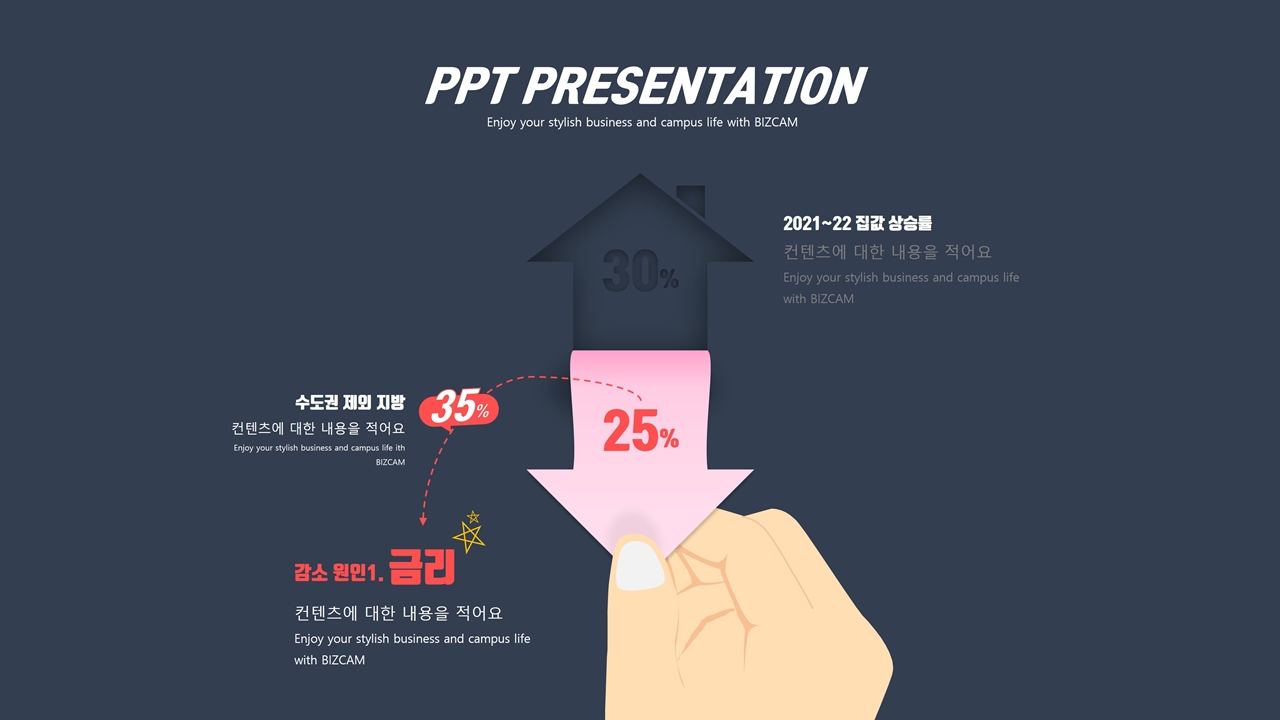
그러니까 이는 그래픽을 통해 내용과 의미 전달을 좀 더 쉽고 확실하게 할 수 있는 방법이지만, 한편으로는 아주 어렵다 라고 느끼게 되는 방식이기도 하죠?
하지만 저는 분명 이것이 ppt 디자인의 궁극적인 방향성이라고 생각합니다.
그리고 그것이 그리 어렵지만은 않다는 것을 소개해 드리고 싶었습니다.

일단 상승과 하락의 표현을 위한 기본은 화살표인데요.
기본 셋팅은 뭐 컬러 채색, 그리고 그림자 효과구요.
그런데 이렇게만 두면 이게 뭐 개성이 있나요? 인포그래픽인가요? 그런데 반대로 생각해 보면 이런거에요.
정말 이런 기본, 정말 별거 없는 것에서 시작할 수 있는 거구나 라고 말이죠.

저는 오늘 ppt 인포그래픽에서 이 화살표를 손으로 잡아다 끌어내는 모습을 만들건데요.
그래서 화살표 모양에 대한 변형이 기본적으로 필요한데요.
위에서 아래로 끌어내려진, 그 말려진 모양을 위해 점 편집을 했습니다.

상단쪽은 둥글게, 그리고 하단은 살짝 오목하게 들어가게 해서 말려진 모양을 표현하고자 했구요.

이게 모양만 그렇게 한다고 해서 되는 것은 아니잖아요?
채색에 있어서도 형태에 따라 음영 차이가 있기 때문에 그라데이션을 이용해서 그런 스타일을 내줬구요.
또 뭐가 있죠? 그림자!!

이게 전체적으로 그림자를 넣을 수도 있고 또 그렇게 해두기도 했지만, 상단에 말려진 부분은 전체 보다 좀 더 바닥에서 떨어진 부분이잖아요?
여기에 대한 그림자를 별도로 만들어서 뒤에 배치해 줬습니다.
원에 투명한 블랙 채색, 부드러운 가장자리 효과를 넣어서 말이죠.

손은 그냥 아이콘 소스입니다.
예전에 받아두셨던, 만들어 두었던 소스들을 컨셉에 맞춰서 사용해 주면 되겠습니다.
어떤가요? ppt 인포그래픽 어렵지 않죠?

ppt 비즈캠에서 무료로 템플릿을 공유하고 있어요
오늘은 하나의 공지글을 남겨 드리고자 하는데요. 바로 제가 ppt 디자인과 관련된 정보, 팁을 나누는 과정에서 예시로 만든 템플릿 소스들을 함께 연습해 보면서 발전해 나갈 수 있도록 무료로
bizcam.tistory.com